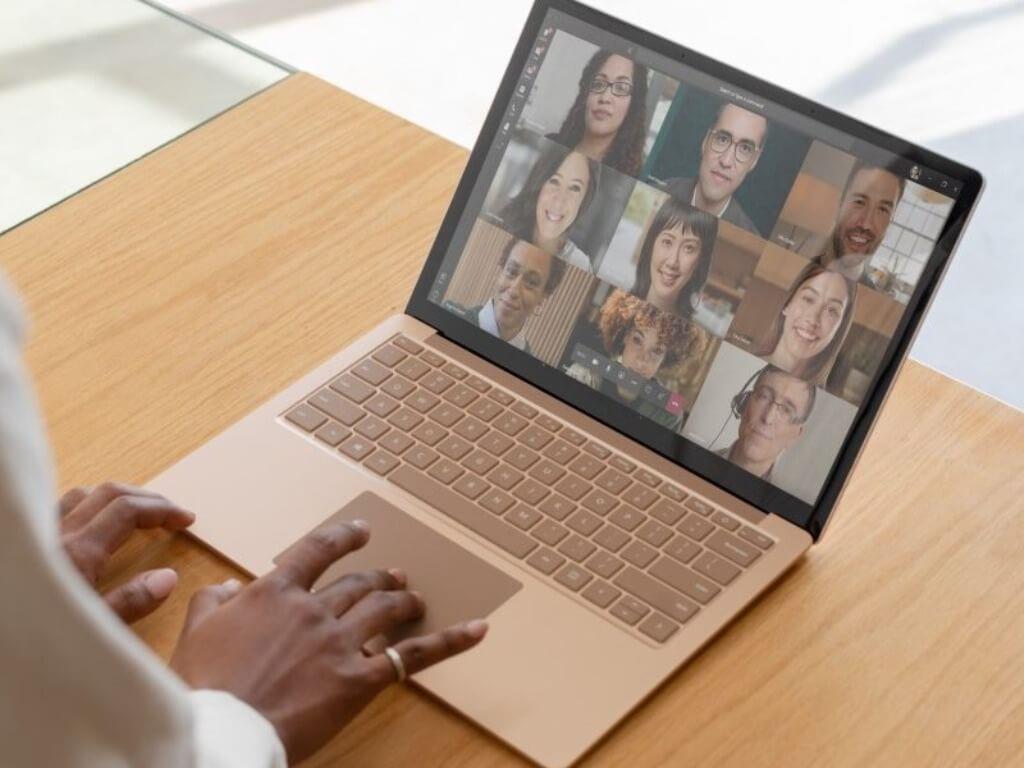Microsoft aikoo muuttaa tapaa, jolla kolmansien osapuolien sovellusten alkuperäisiä laiteoikeuksia käsitellään Teamsissa. Microsoft Teamsin työpöytä- ja mobiilisovellukset antavat jo nyt käyttäjille mahdollisuuden myöntää käyttöoikeudet manuaalisesti jokaiselle kolmannen osapuolen sovellukselle, ja tämä kokemus on nyt tulossa verkkoasiakkaille.
Tällä hetkellä Microsoft Teams -verkkokäyttäjien, jotka haluavat käyttää mikrofonia, kameraa ja sijaintia kolmannen osapuolen sovelluksissa, on määritettävä laitteen käyttöoikeudet verkkoselaimessa. Turvallisuuden lisäämiseksi Microsoft antaa käyttäjille pian luvan sallia sovelluskohtaiset käyttöoikeudet suoraan Teams-verkkosovelluksessa.
”Suojataksemme paremmin Microsoft Teamsin kolmannen osapuolen sovelluksia, jotka pyytävät omien laitteiden käyttöoikeuksia – kuten kameran, mikrofonin tai sijainnin käyttöoikeuksia -, vaadimme käyttäjiä ottamaan nämä käyttöoikeudet manuaalisesti käyttöön sovelluskohtaisesti Microsoft Teams -verkkoselainkokemuksessa. Teemme tämän jo Teamsin työpöytä- ja mobiiliasiakkailla”, yhtiö selitti Microsoft 365 tiekartta.
Microsoft 365:n etenemissuunnitelman mukaan uutta suojausominaisuutta aletaan ottaa käyttöön Teamsin verkkokäyttäjille maailmanlaajuisesti helmikuussa 2022. Mikäli olet unohtanut sen, Microsoft pyrkii myös tuomaan uusia Fluent-suunniteltuja hymiöitä Teamsiin, Outlookiin ja muihin Microsoft 365 -versioihin. palvelut.
FAQ
Mikä on Microsoft Teams -chat ja milloin se on saatavilla?
Microsoft julkisti ominaisuuden ensimmäisen kerran helmikuussa 2021, mutta se on nyt siirtynyt käyttöönottovaiheeseen, mikä tarkoittaa, että käyttäjät voivat käyttää sitä pian. ”Teams-käyttäjät voivat keskustella tiimin jäsenten kanssa, jotka ovat työverkostonsa ulkopuolella ja joilla on henkilökohtainen Teams-tili”, päivityksen virallinen Microsoft 365 -tiekartta lisäsi.
Miksi en voi kirjautua sisään Teamsin verkkopohjaiseen sovellukseen?
Tämä ongelma ilmenee, jos organisaatiosi käyttää luotettavia sivustoja eikä ota Microsoft Teamsin URL-osoitteita käyttöön.Siksi Teamsin verkkopohjainen sovellus ei pysty kirjautumaan sisään. Muuta selaimesi asetuksia järjestelmänvalvojan oikeuksilla tai ryhmäkäytäntöobjektilla (GPO).
Mikä on Microsoft Teamsin digitaalinen koodi ja miten se toimii?
Microsoft Teams aikoo julkaista uuden ominaisuuden, jonka avulla käyttäjät voivat liittyä kokouksiin digitaalisen koodin avulla. Viime viikolla yritys ilmoitti ottavansa käyttöön ominaisuuden Microsoft 365 -hallintakeskuksessa, jonka odotetaan tulevan Teams-käyttäjille käyttöön toukokuusta alkaen.
Miksi en voi kirjautua sisään Microsoft Teamsiin Edgessä?
Kun yrität kirjautua sisään Microsoft Teamsiin Microsoft Edgessä, Internet Explorerissa, Google Chromessa, Mozilla Firefoxissa tai Safarissa, sivusto kiertää jatkuvasti, etkä voi koskaan kirjautua sisään. Tämä ongelma ilmenee, jos organisaatiosi käyttää luotettavia sivustoja mutta ei Ota Microsoft Teamsin URL-osoitteet käyttöön.
Miten korjataan, että Microsoft Teams ei vastaa?
Noudata seuraavia ohjeita: Sulje Microsoft Teams -työpöytäasiakasohjelma kokonaan. Voit tehdä tämän napsauttamalla hiiren kakkospainikkeella Teams -kuvaketta ja valitsemalla ”Lopeta” tai suorittamalla Tehtävienhallinnan ja lopettamalla prosessin kokonaan. Lopeta Microsoft Teams.
Millainen on Microsoft Teamsin verkkopohjainen versio?
Kaiken kaikkiaan web-pohjainen Teams-kokemus on lähes identtinen työpöytäpohjaisen vastaavan kanssa. Molemmat ovat erinomaisia työkaluja kommunikointiin ja yhteistyöhön. Toivottavasti tästä blogikirjoituksesta oli sinulle apua! Jos haluat oppia lisää Microsoft Teamsista, olen kirjoittanut sarjan blogitekstejä, jotka voivat olla kiinnostavia:
Pitäisikö sinun käyttää Microsoft Edgeä tai Google Chromea tiimeille?
Jos aiot käyttää Microsoft Teamsin selainversiota, on kaksi syytä, joiden vuoksi suosittelen Microsoft Edgeä Google Chromen sijaan: Edgen ja Chromen välillä ei ole liikaa eroa Teamsin selainversion kautta saatavilla olevien ominaisuuksien suhteen.
Mitä Microsoft Teams -selainta sinun tulisi käyttää?
Muilla selaimilla ei ole tätä toimintoa ollenkaan.Jos aiot käyttää Microsoft Teamsin selainversiota, on kaksi syytä, joiden vuoksi suosittelen Microsoft Edgeä Google Chromen sijaan: Edgen ja Chromen välillä ei ole liikaa eroa Teamsin selainversion kautta saatavilla olevien ominaisuuksien suhteen.
Onko Windows 11:ssä ryhmiä ja chat-palvelua?
Windows 11 sisältää myös täyden Teams-sovelluskokemuksen henkilökohtaisille tileille, joka toimii Chatissa. Uusi Teams-kokemus Windows 11:ssä ja Chatissa on tarkoitettu henkilökohtaisille Microsoft-tileille, ja se on vain sellaisia tilejä käyttävien henkilöiden käytettävissä. Voinko käyttää Chatia Teams-työ- tai koulutililläni?
Mikä on Microsoft Teams -kokoustunnus?
”Kaikilla kokouksilla on kokoustunnus, joka määritetään automaattisesti Microsoft Teams -käyttäjälle ja lisätään kokouskutsuun kokouslinkin alla. Kokouksen osallistujat voivat liittyä kokoukseen syöttämällä kokouksen tunnuksen.
Mitä tiimikoodit ovat Microsoft Teamsissa?
Tämä voi olla aikaa vievää ja tehotonta, mutta onneksi Microsoft Teams tarjoaa vaihtoehdon – Team Codes. Microsoft Teamsin avulla yrityskäyttäjät voivat luoda ryhmäkoodin ryhmilleen, jotta osallistuvat jäsenet voivat liittyä ryhmään nopeasti ilman ryhmän omistajan hyväksyntää.
Voitko käyttää Microsoft Teamsia ilmaiseksi?
Voit käyttää Microsoft Teamsia ilmaiseksi, vaikka suuremmat tiimit voivat maksaa käyttäjäkohtaisesti Microsoft 365 Businessin avulla päästäkseen Teamsiin kaikkien Office 365 -sovellusten ohella. Mikä Microsoft Teams on ja mitä ominaisuuksia sillä on? Kuinka pääset alkuun Microsoft Teamsin kanssa?
Kuinka poistan Teams-verkkosovelluksen käytöstä?
Valitse ”Hallinnoi” -kohdasta ”Kaikki sovellukset”. Muuta ”Application Type” -asetukseksi ”Microsoft Applications” ja ”Applications Status” -asetukseksi ”Disabled”. Teams Web Client saattaa tulla näkyviin.